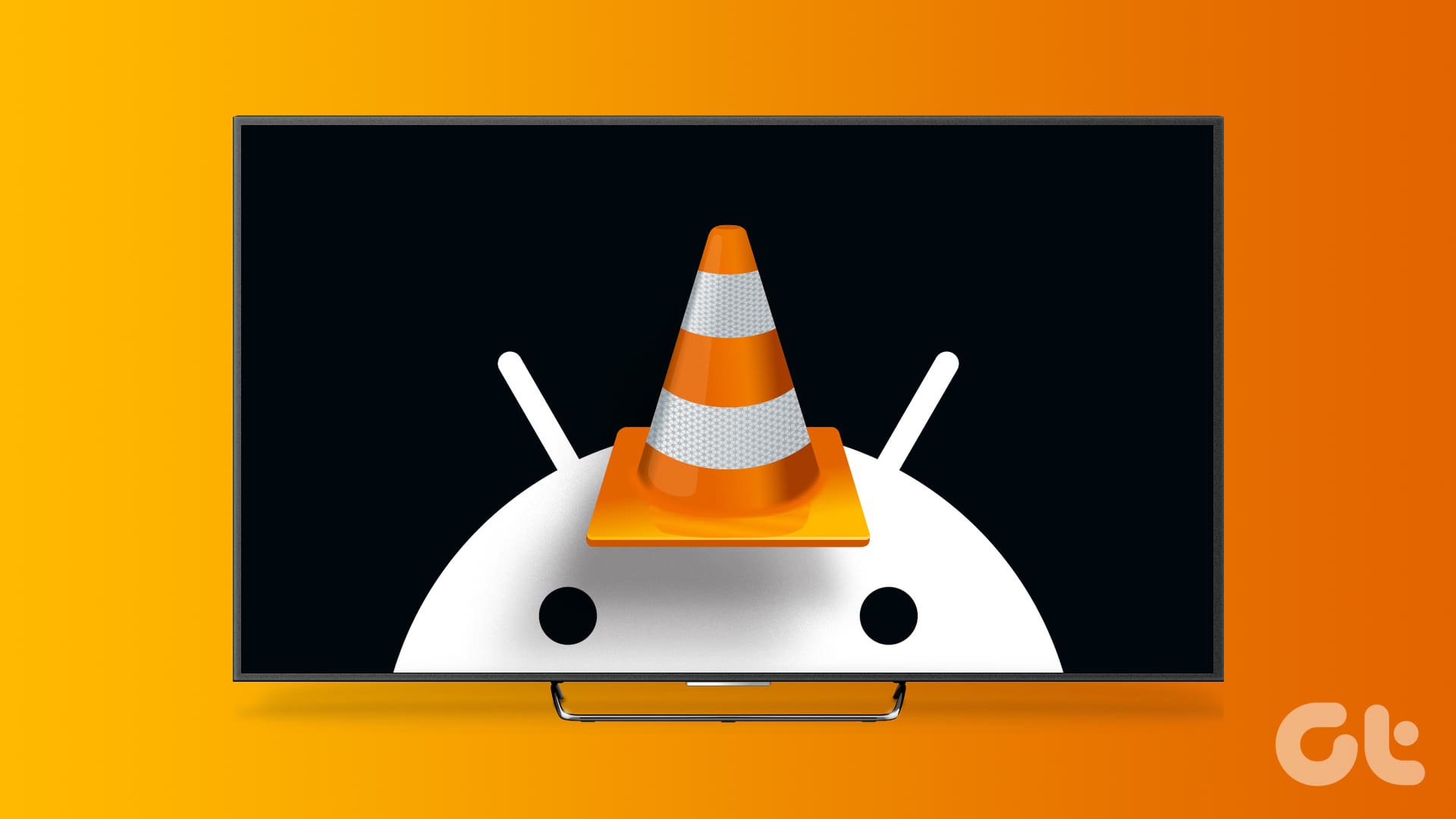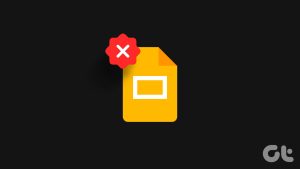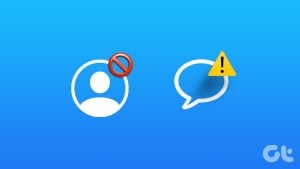Android TV에서 VLC 미디어 플레이어를 사용하고 사용자 정의하는 방법은 다음과 같습니다. 이 단계는 Google TV 인터페이스가 있는 Android TV가 있는 경우에도 적용됩니다.
Android TV에 VLC 미디어 플레이어 설치 및 사용
VLC 미디어 플레이어 앱은 Android TV에서 네이티브 앱으로 제공됩니다. Android TV에 앱을 사이드로드할 필요가 없습니다. 설치 및 사용 방법은 다음과 같습니다.
1 단계: 열기 구글 플레이 스토어 Android TV에서. 이제 VLC 미디어 플레이어를 검색하고 선택하세요. 설치하다.
2 단계: VLC 미디어 플레이어를 설치한 후 앱을 엽니다. 그런 다음 허용하다 VLC가 Android TV에 있는 모든 미디어 파일에 액세스할 수 있도록 하세요.
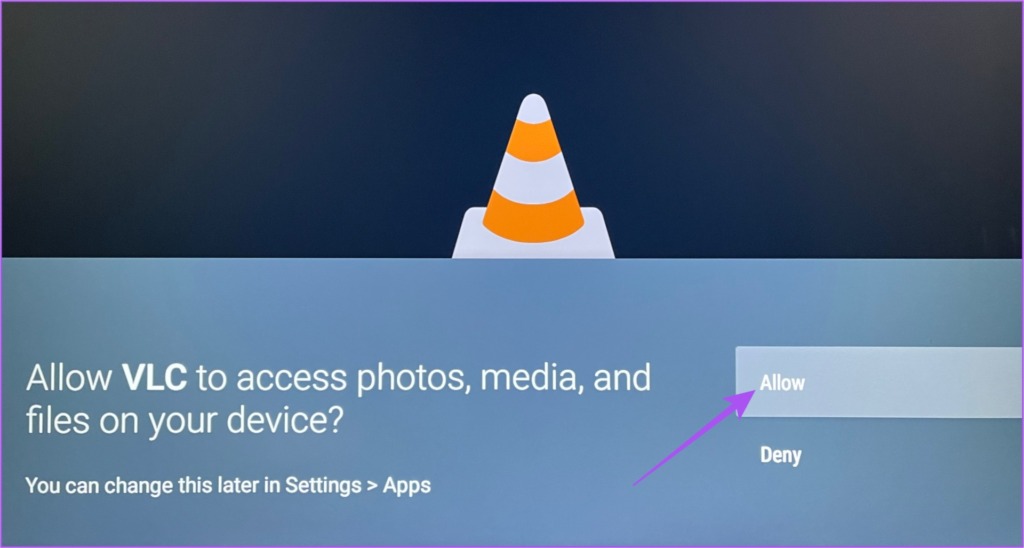
이제 Android TV에 있는 모든 앱과 미디어 파일이 들어 있는 폴더를 볼 수 있습니다. 폴더를 선택하여 Android TV에서 사진이나 비디오와 같은 미디어 파일을 볼 수 있습니다. 이는 Android TV에 외부 저장 장치를 연결한 경우에도 적용됩니다. 해당 내용도 확인할 수 있습니다.
Android TV에서 VLC 미디어 플레이어 사용자 지정
모바일과 컴퓨터처럼 Android TV에서 VLC 미디어 플레이어 사용을 사용자 정의할 수 있는 여러 옵션이 제공됩니다. 다음은 액세스할 수 있는 몇 가지 설정입니다.
오디오 설정 변경
1 단계: 열기 VLC 미디어 플레이어 Android TV에서 앱을 실행합니다. 그런 다음 아래로 스크롤하여 다음을 선택합니다. 다른 왼쪽 메뉴에서. 그런 다음 이동 설정 오른쪽에
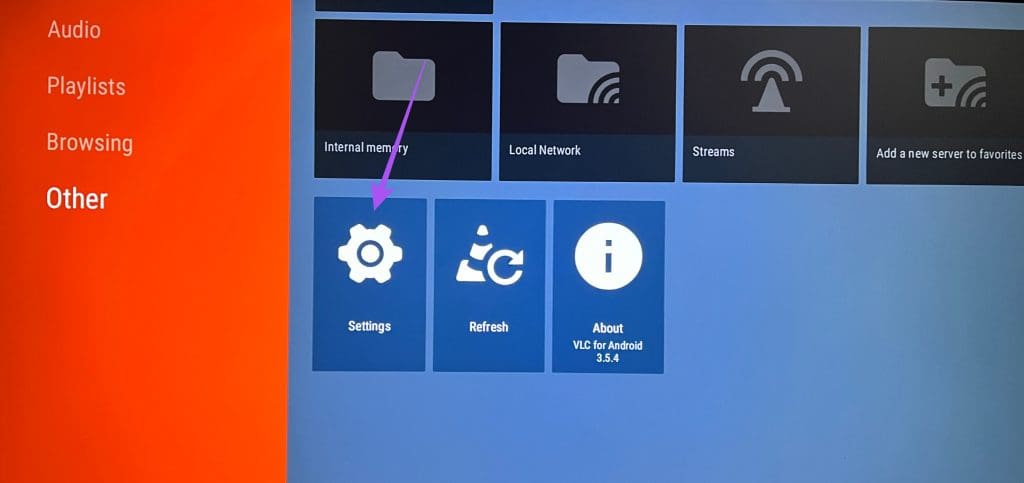
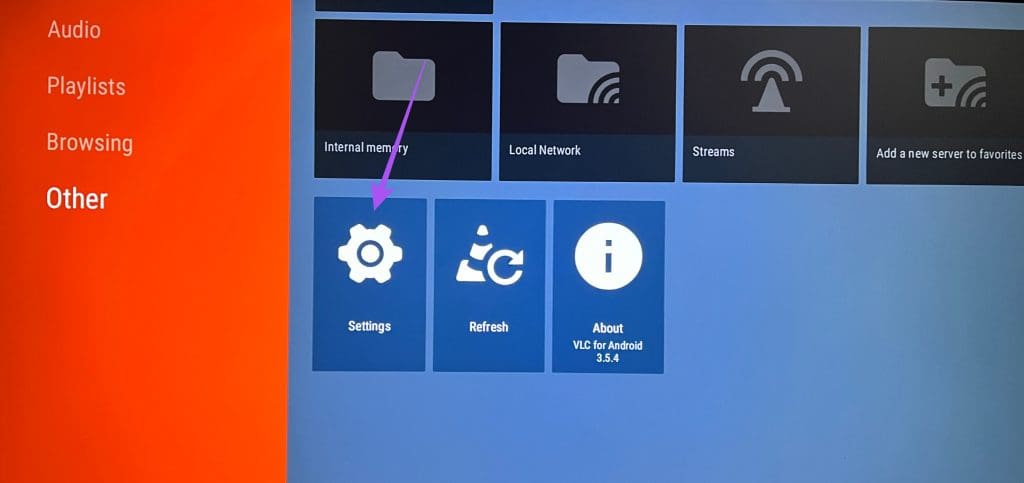
2 단계: 아래로 스크롤하여 선택하세요 오디오 오른쪽 메뉴에서 추가 설정 아래를 선택하세요.
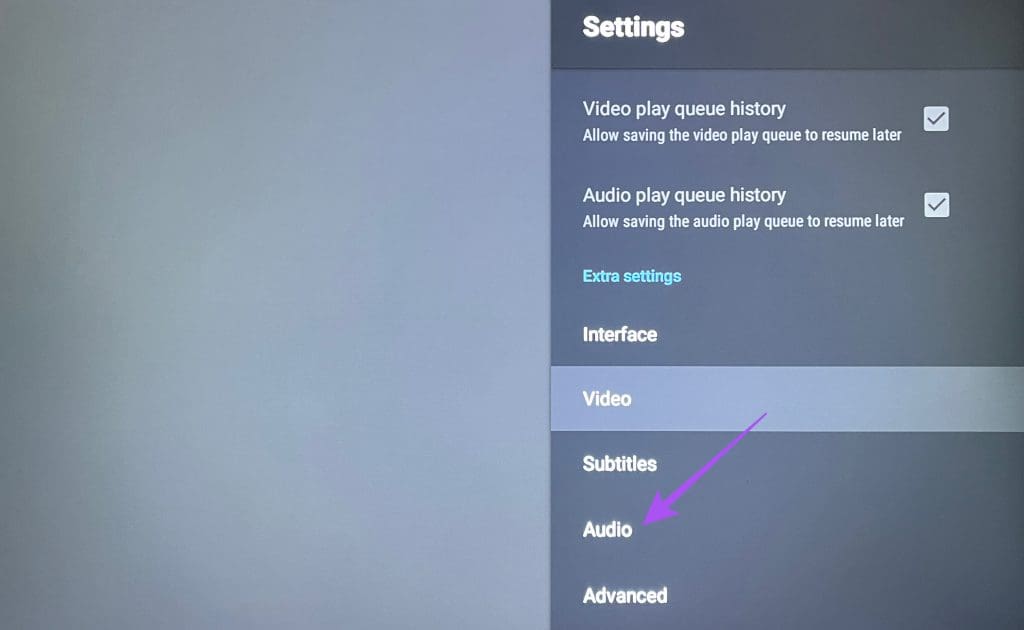
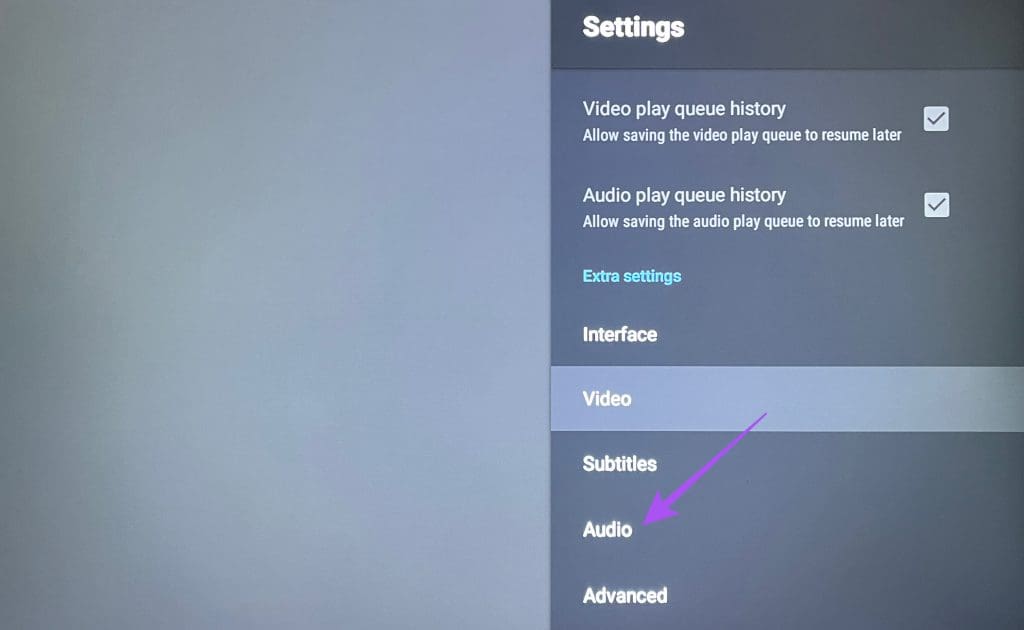
VLC 미디어 플레이어를 사용하는 동안 Android TV의 오디오 출력을 변경하는 옵션이 제공됩니다.
비디오 설정 변경
1 단계: 열려 있는 VLC 미디어 플레이어 Android TV에서 선택하세요 다른 왼쪽 메뉴에서. 그런 다음 선택하세요 설정.
2 단계: 아래로 스크롤하여 선택하세요 동영상 추가 설정 아래 오른쪽 메뉴에서.
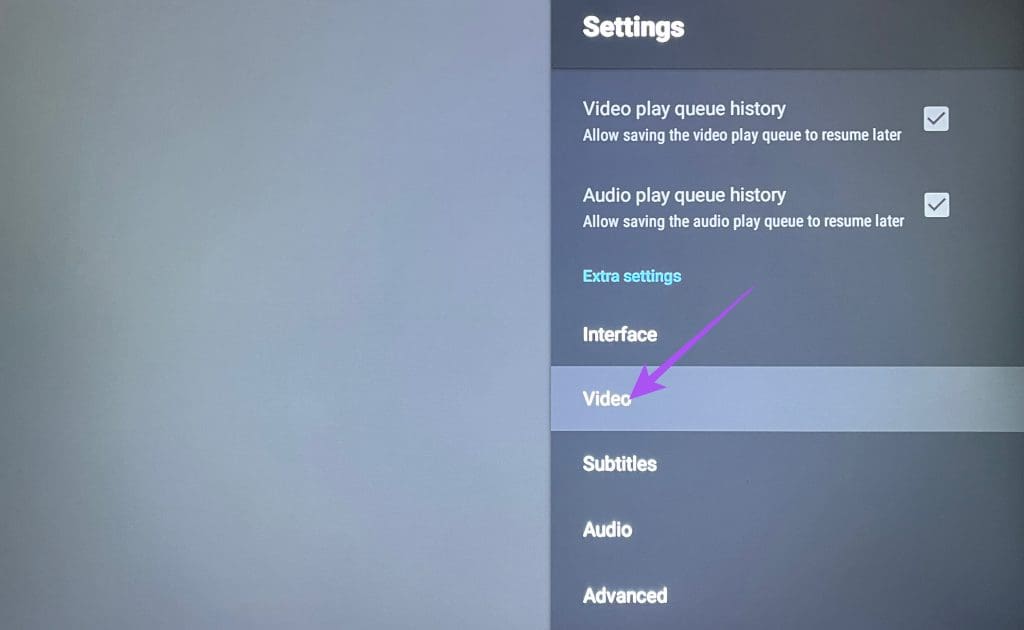
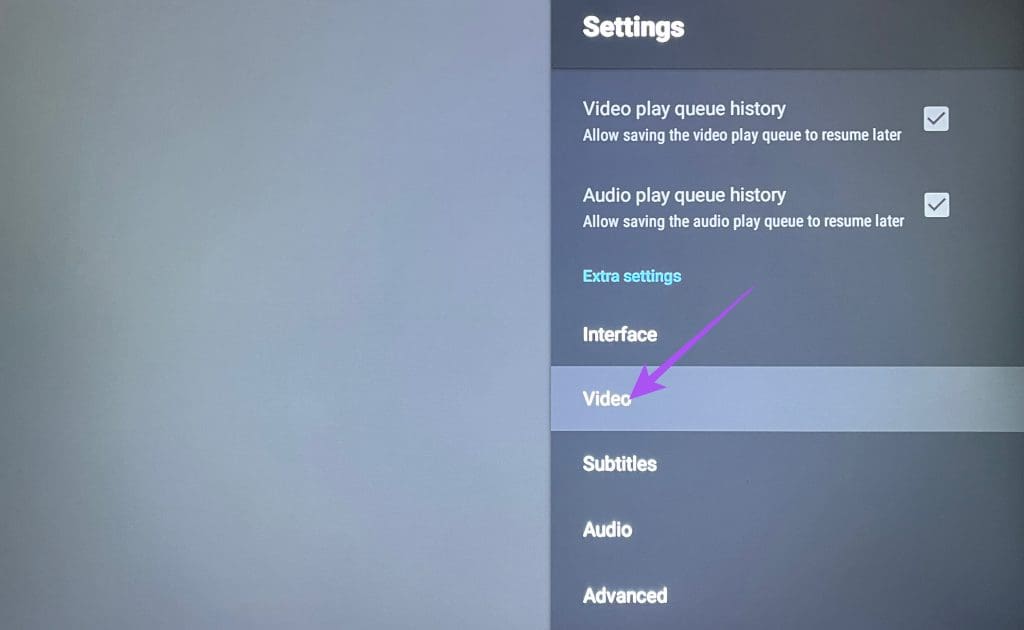
이제 VLC 미디어 플레이어를 사용하는 동안 Android TV에서 비디오 재생을 변경하는 몇 가지 옵션이 제공됩니다. Match Display Frame Rate, Preferred Video Resolution, Always Use Fast Seek 등의 옵션이 있습니다.
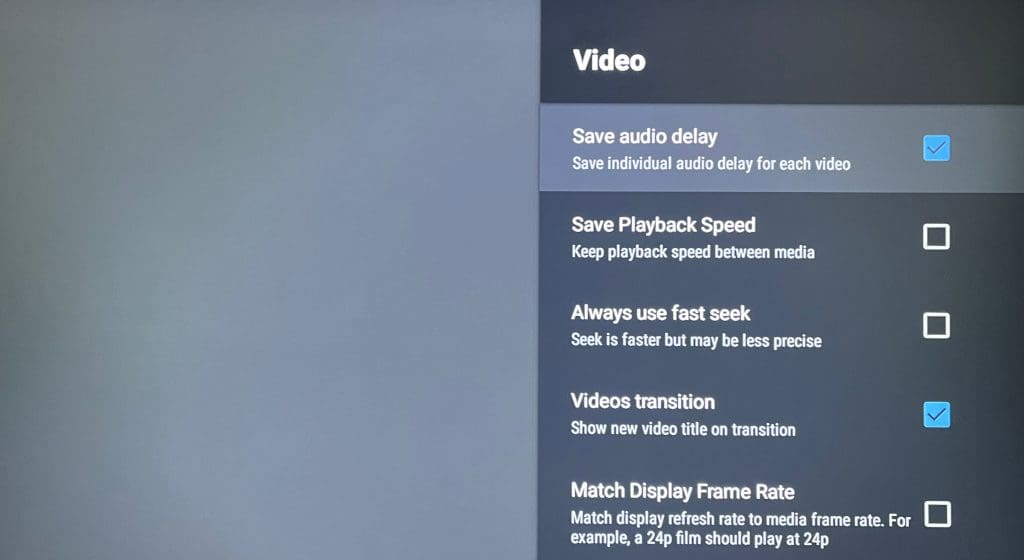
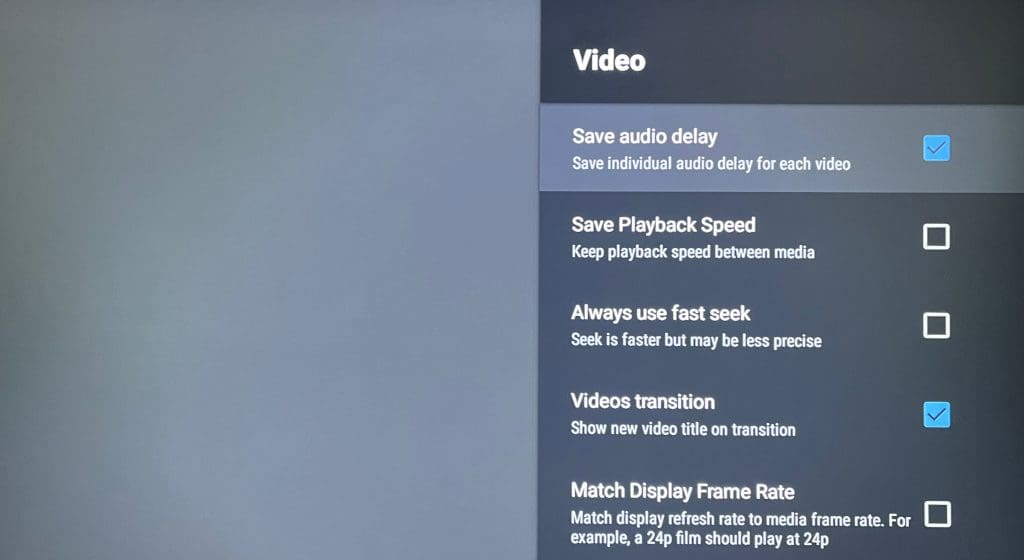
자막 설정 변경
1 단계: 열려 있는 VLC 미디어 플레이어 Android TV에서 선택하세요 다른 왼쪽 메뉴에서. 그런 다음 선택하세요 설정.
2 단계: 아래로 스크롤하여 선택하세요 자막 추가 설정 아래 오른쪽 메뉴에서에스.
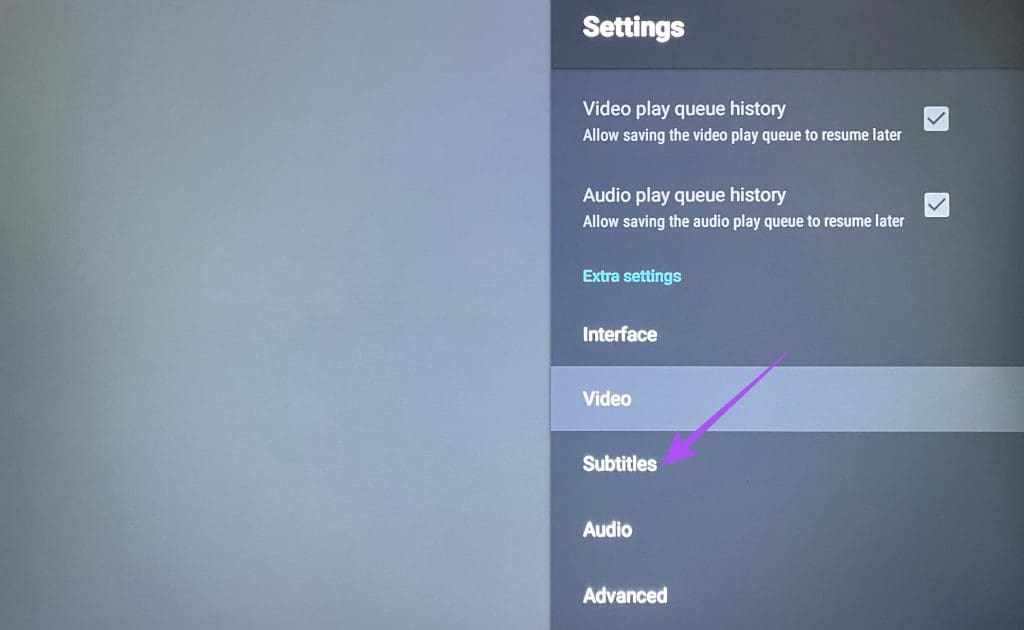
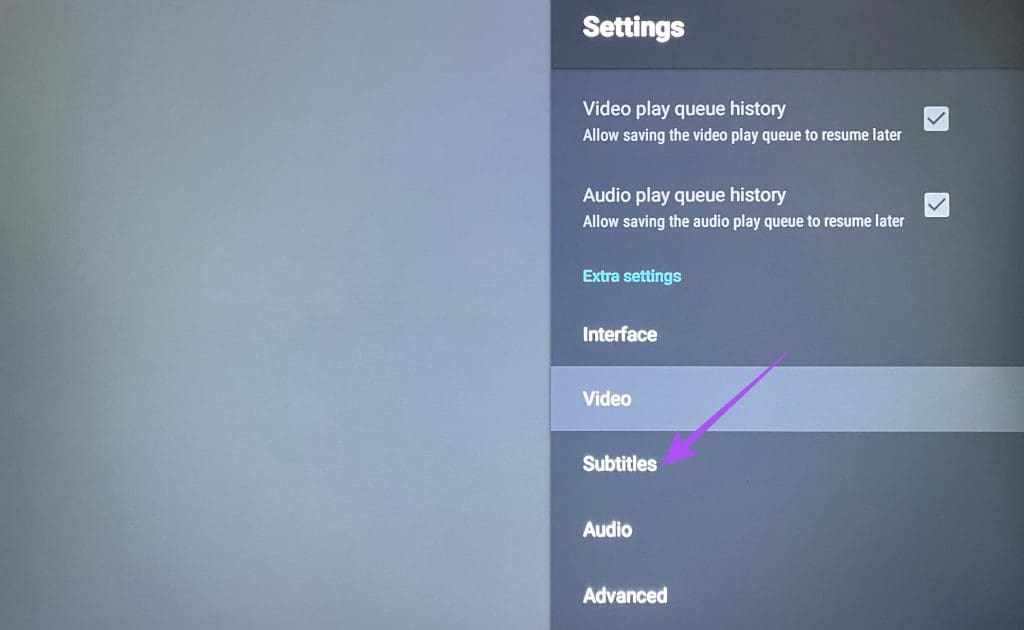
이제 자막 색상, 불투명도, 굵기, 배경 등을 변경할 수 있는 옵션이 제공됩니다.
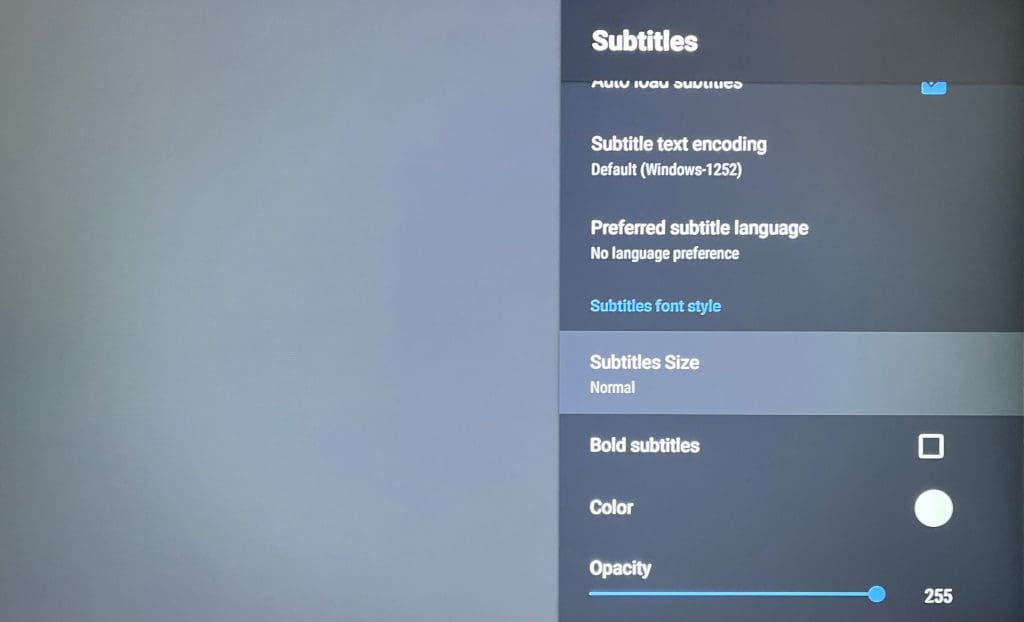
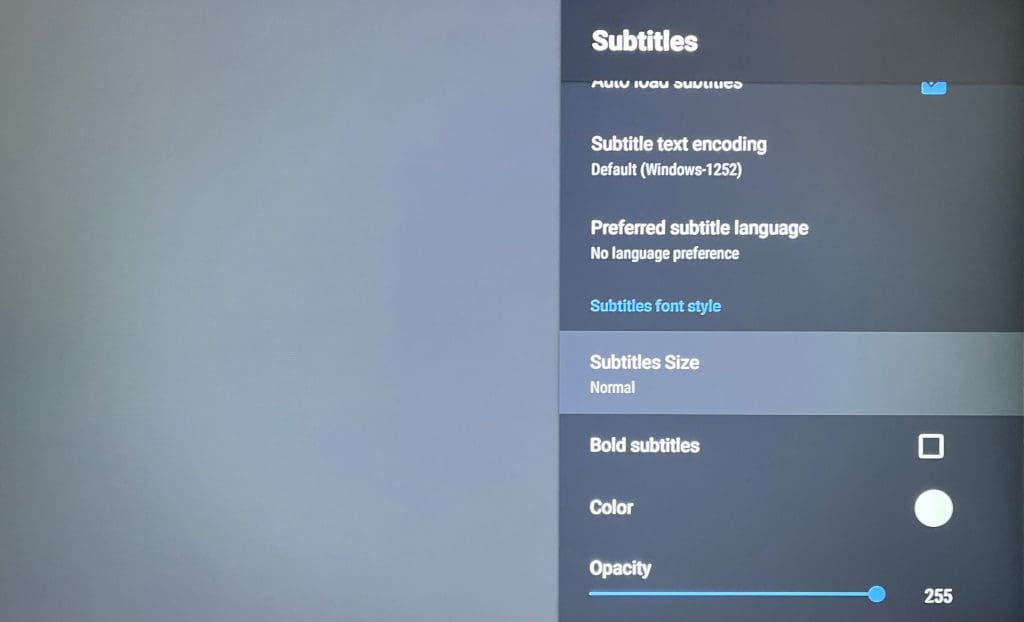
인터페이스 설정 변경
1 단계: 열려 있는 VLC 미디어 플레이어 Android TV에서 선택하세요 다른 왼쪽 메뉴에서. 그런 다음 선택하세요 설정.
2 단계: 아래로 스크롤하여 선택하세요 상호 작용 추가 설정 아래 오른쪽 메뉴에서.
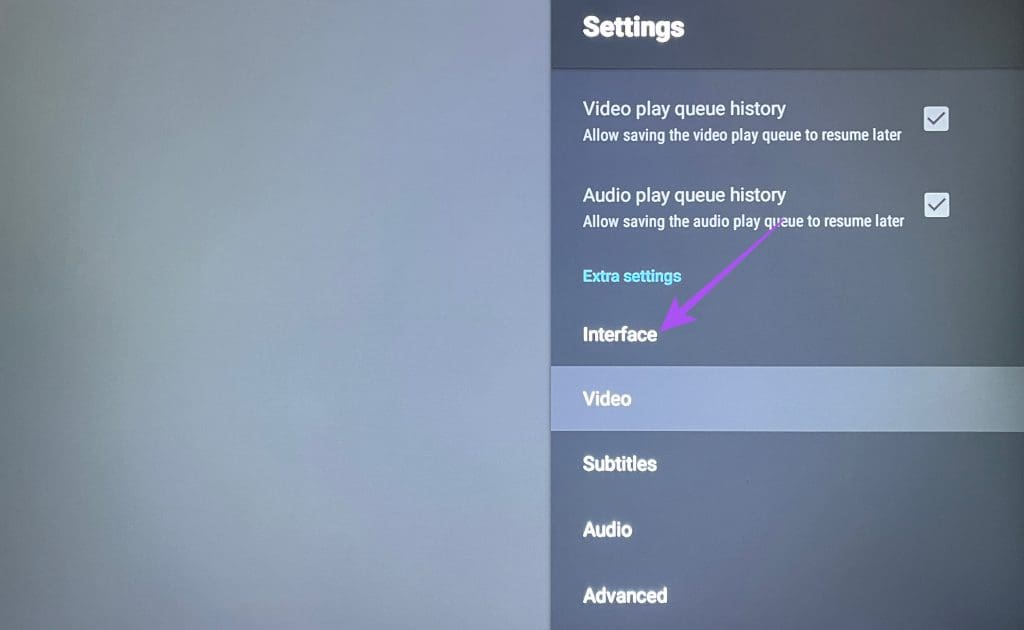
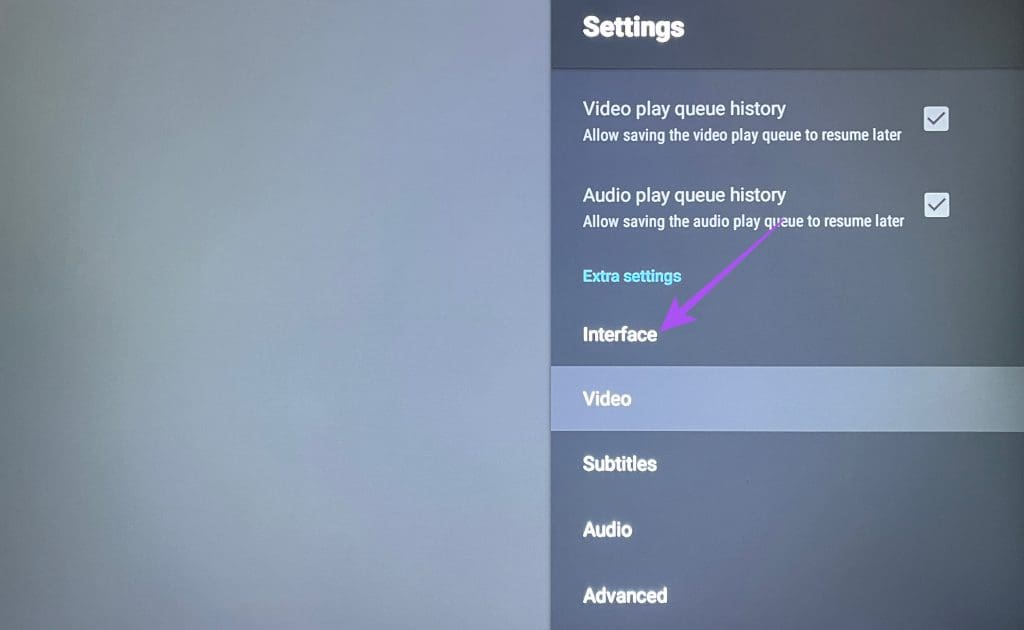
이제 다양한 옵션을 선택하여 앱의 인터페이스를 변경할 수 있습니다.
Android TV에서 VLC 미디어 플레이어 제거
VLC 미디어 플레이어를 제거하려면 길게 누르세요. VLC 미디어 플레이어 아이콘 그리고 선택하세요 제거.
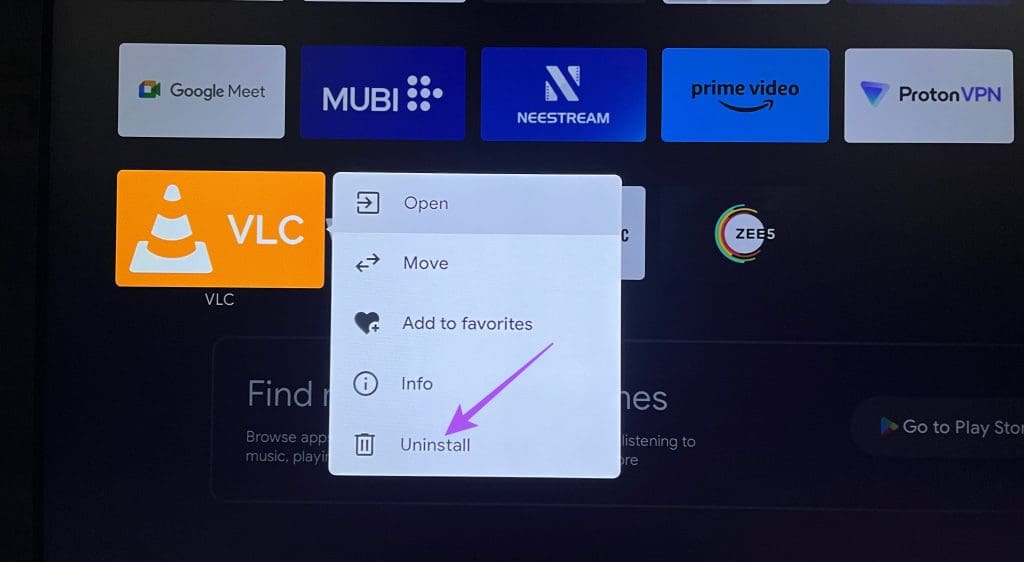
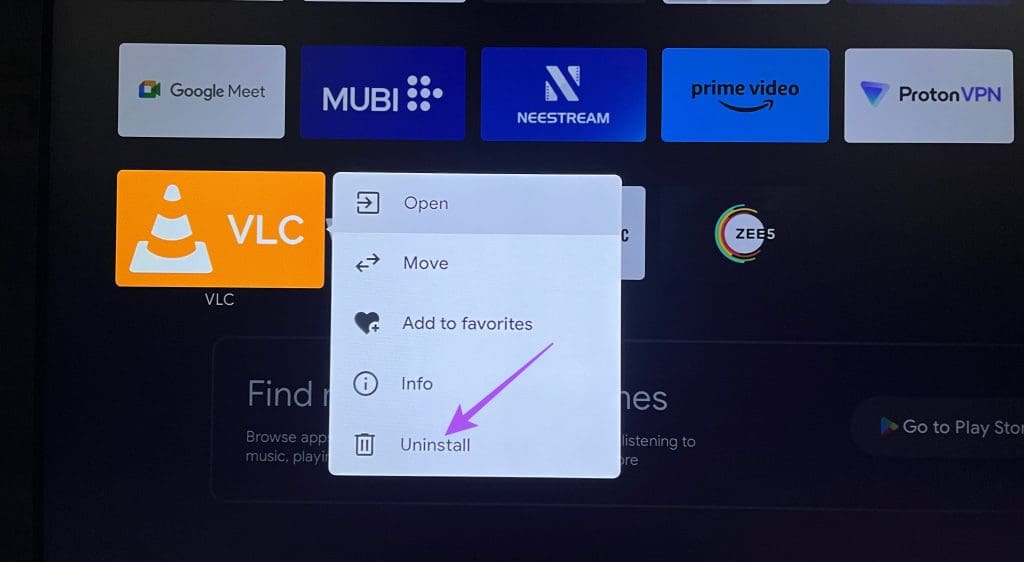
위에 언급된 동일한 단계를 따라 앱을 다시 설치할 수 있습니다. Android TV에서 앱을 사이드로딩하는 방법도 알아볼 수 있습니다.
도움이 되었나요?